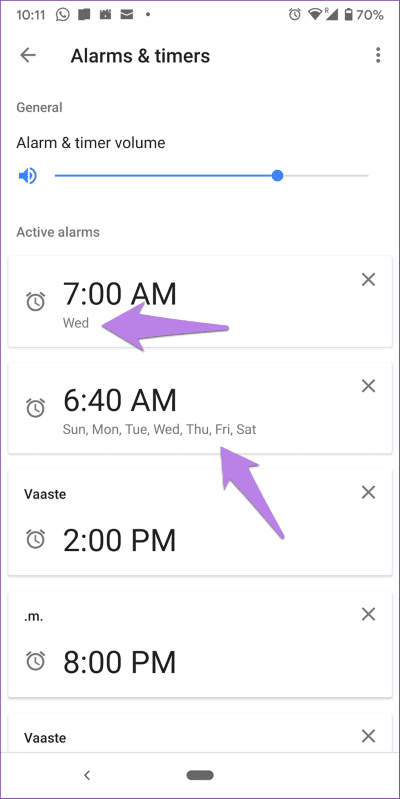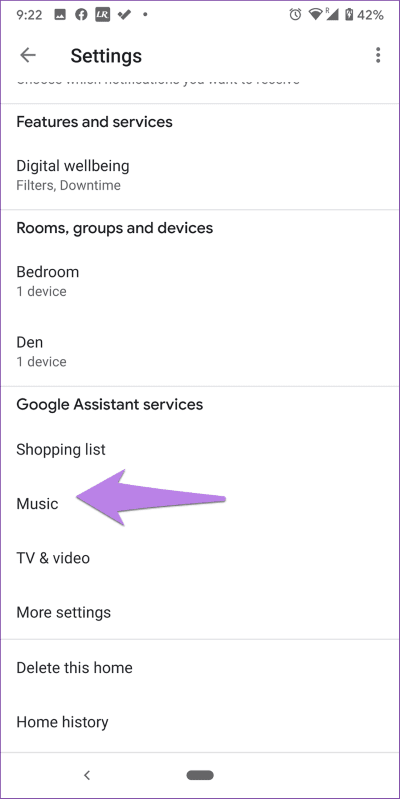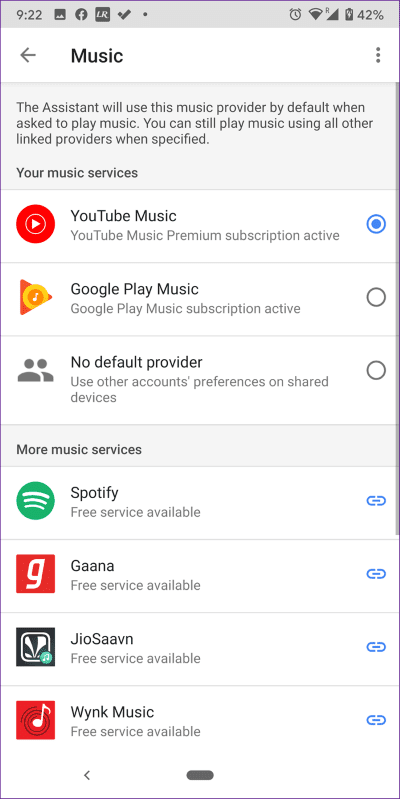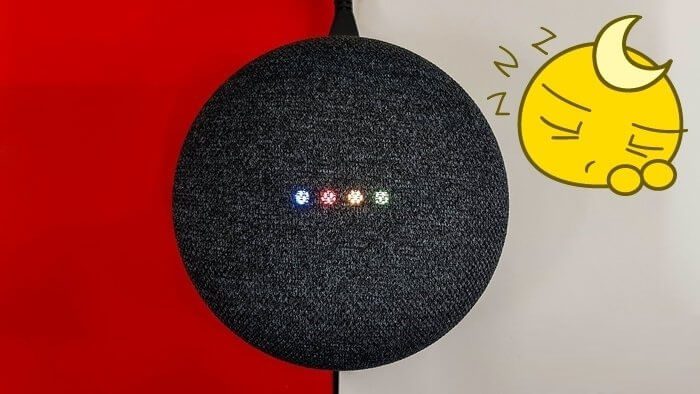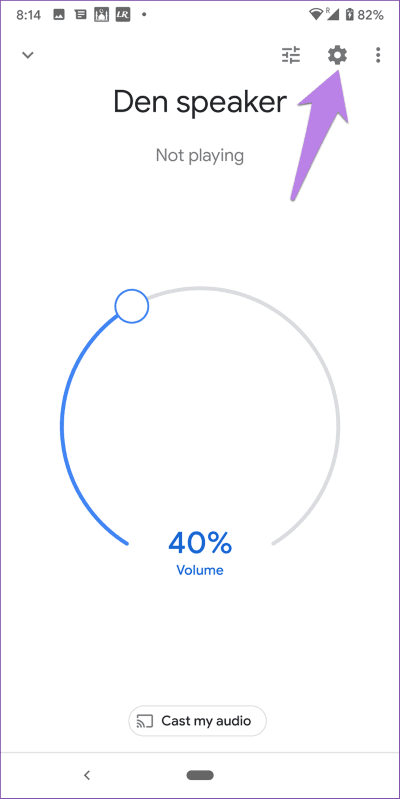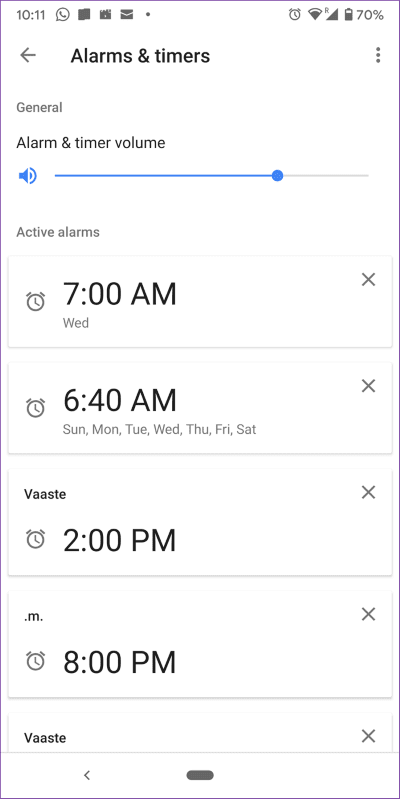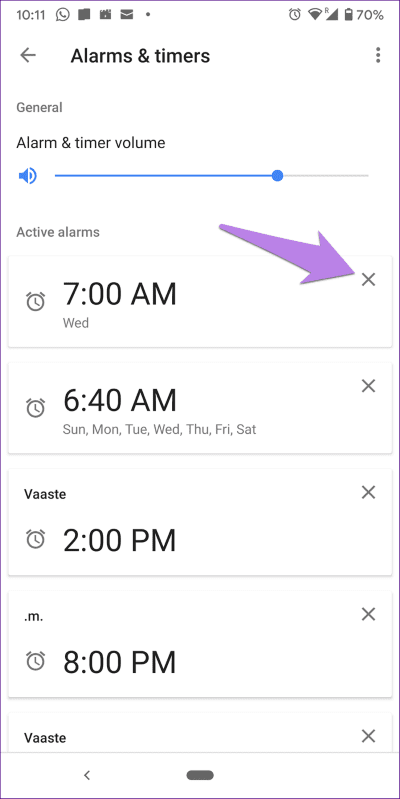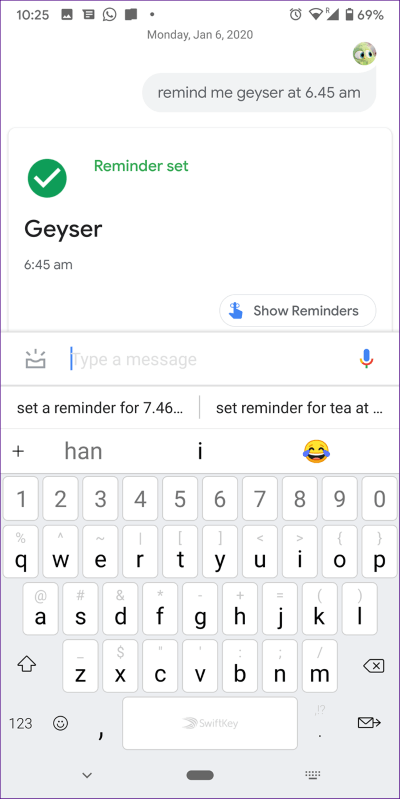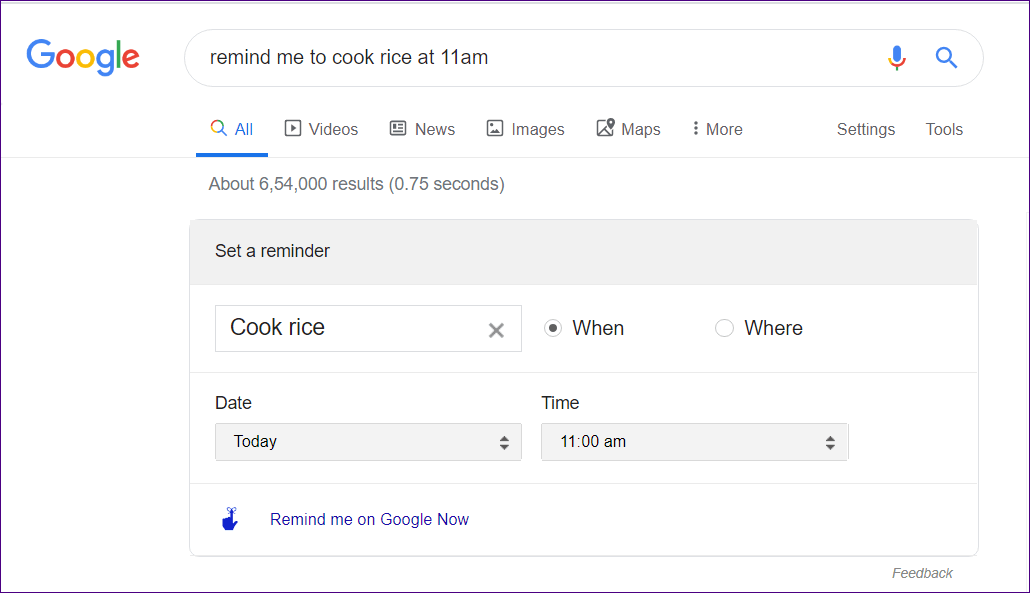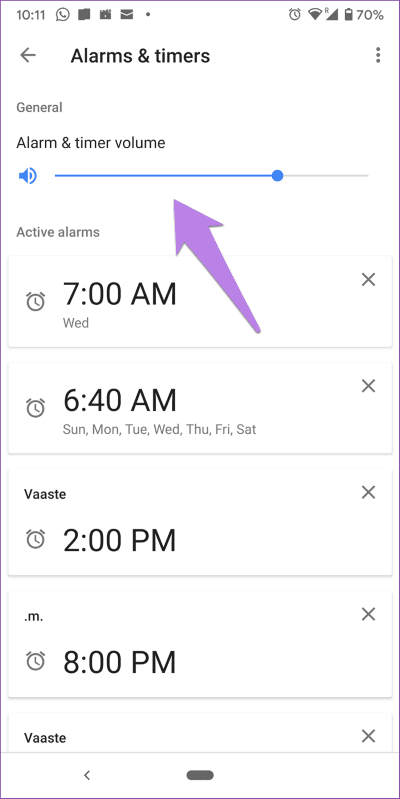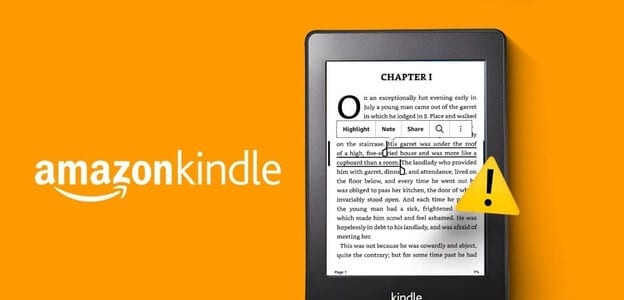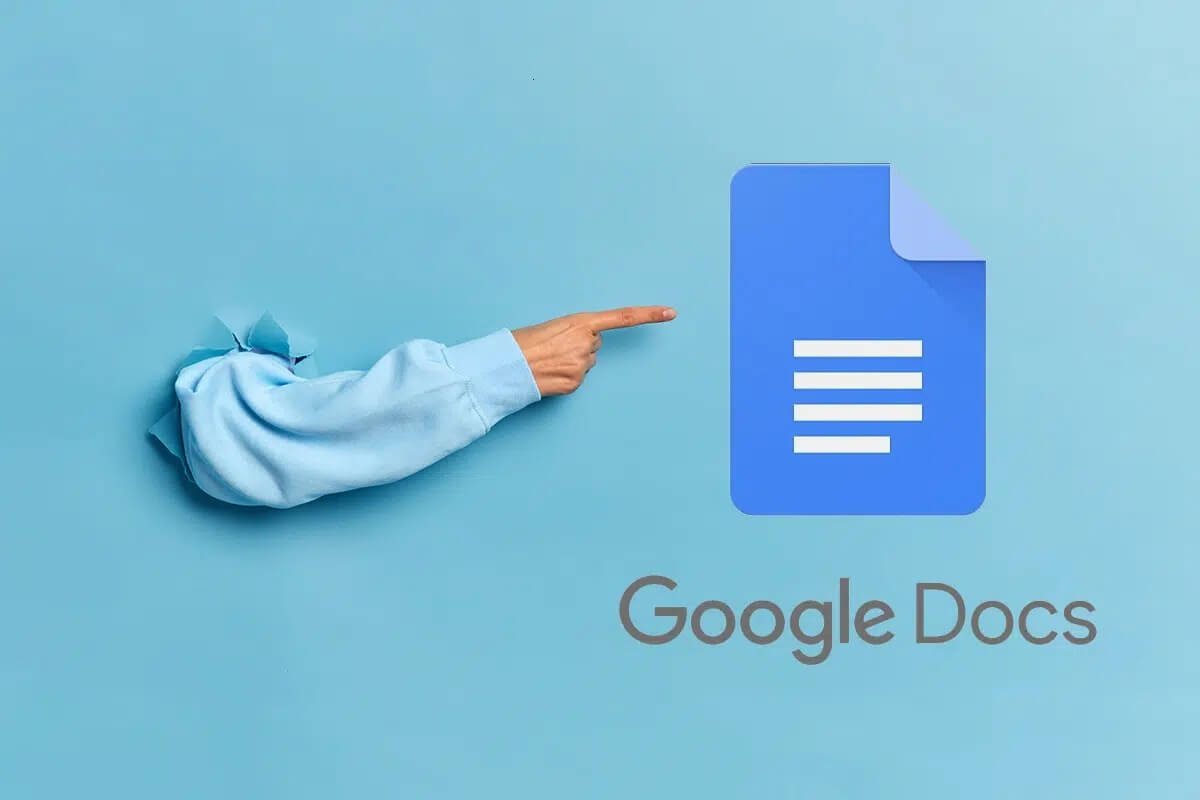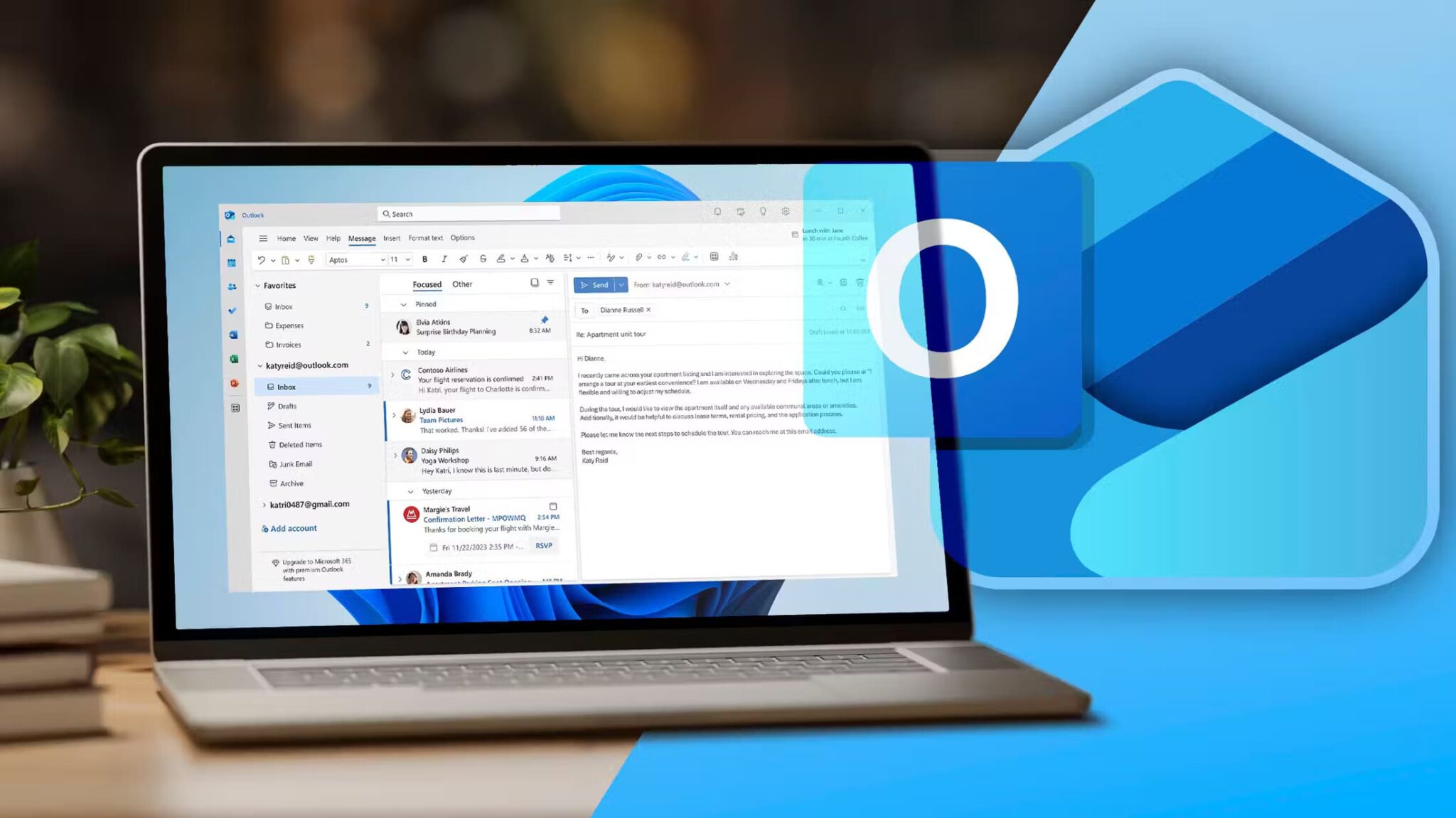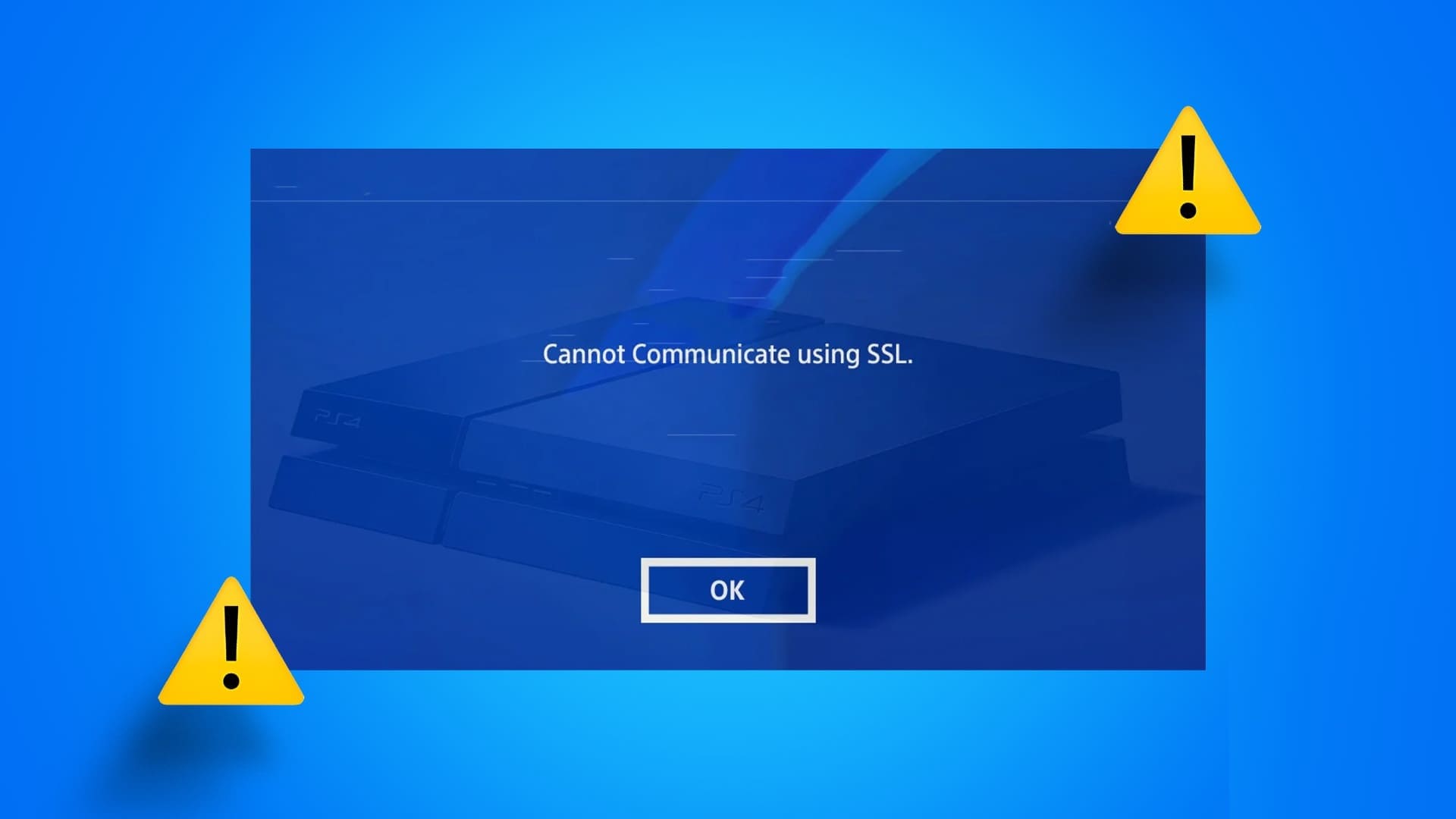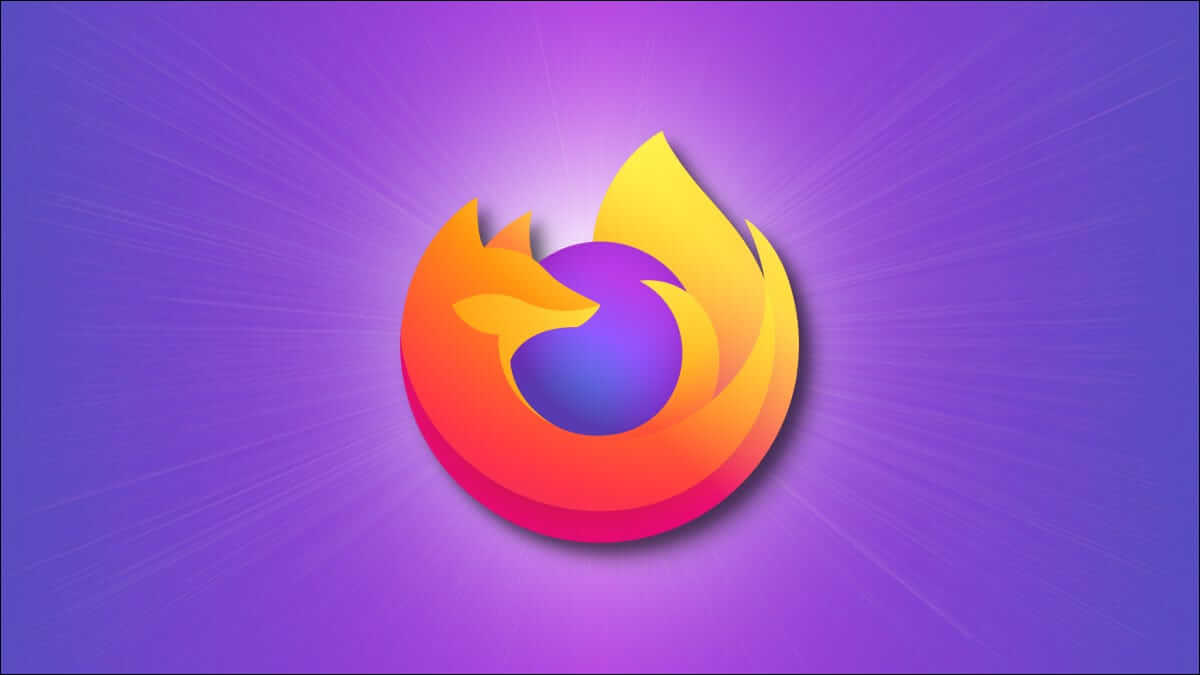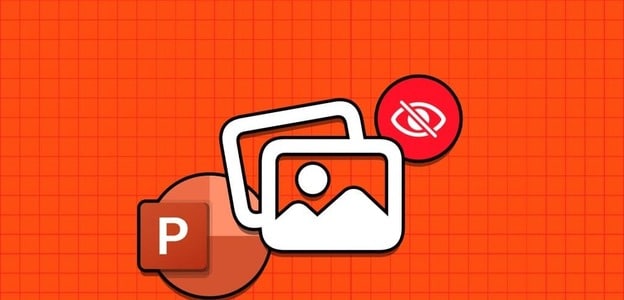استبدلت المنبهات بالهواتف . الآن تتحول السماعات وأجهزة التحدث الذكية إلى منبهات جديدة. يعد إعداد المنبه أحد الميزات الأساسية للمتكلم الذكي. على عكس المنبهات المعتادة ، توفر السماعات الذكية مثل Google Home و Home Mini العديد من الميزات المتعلقة بالإنذارات؟ دعنا نتعرف في هذا الدليل على كيفية استخدام الإنذارات بفعالية على Google Home.
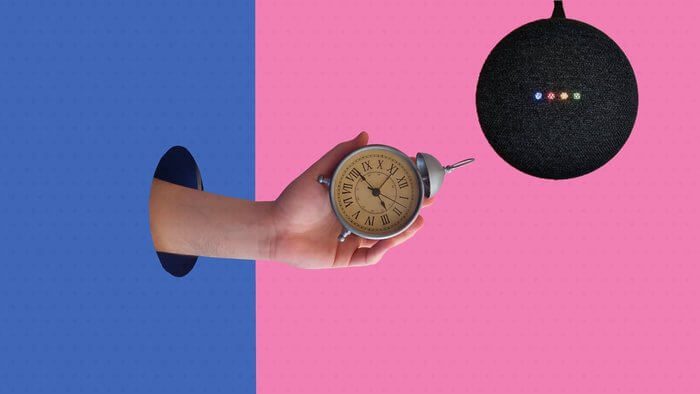
تعمل أجهزة الإنذار أيضًا على شاشات عرض مساعد Google الذكية. ومن المثير للاهتمام ، يمكنك حتى ضبط موسيقي المنبه ، ووقف المنبه من هاتفك ، والقيام بالعديد من الأشياء الرائعة.
لنبدأ باستخدام نصائح لاستخدام أجهزة الإنذار في Google Home.
ملاحظة: يمكنك استخدام كلمات الاستيقاظ المفضلة لديك مثل Hey Google. من أجل الراحة ، ذكرنا Okay Google في المنشور.
1. كيفية ضبط إنذار على GOOGLE HOME
يمكنك استخدام أوامر صوتية مختلفة لضبط المنبه على مكبرات صوت Google Home. وتشمل هذه:
- حسنا جوجل ، ضبط المنبه لمدة 6 صباحا.
- حسنا جوجل ، أيقظني في الساعة 6 صباحا.
- حسنا جوجل ، ضبط المنبه ليوم الاثنين 6:00.
- حسنا جوجل ، ضبط المنبه في 30 دقيقة.
- Okay Google, set an alarm for 6 AM.
- Okay Google, wake me up at 6 AM.
- Okay Google, set an alarm for Monday 6 AM.
- Okay Google, set an alarm in 30 minutes.
إذا كان لديك العديد من أجهزة الإنذار ، يمكنك إعطاء اسم لأجهزة الإنذار الخاصة بك. لذلك ، قل الأمر ، “حسناً Google ، ضبط المنبه الساعة 6 صباحًا يسمى الماء.”
2. كيفية تعيين إنذار لكل يوم
لن تتصل بـ Google Home كمتحدث ذكي إذا لم يتمكن من ضبط المنبه المتكرر. يمكنك إما ضبط المنبه لجميع الأيام أو تحديد يوم أثناء قول الأمر. على سبيل المثال،
- حسنا جوجل ، ضبط المنبه لمدة 6 صباحا كل يوم
- حسنًا Google ، اضبط منبهًا كل يوم ثلاثاء الساعة 7 صباحًا
- Okay Google, set an alarm for 6 AM every day
- Okay Google, set an alarm for every Tuesday at 7 AM
سيعيد مساعد Google تكرار التنبيه الذي قمت بتعيينه. في هذه الحالة ، سمع Assistant خطأً ، أو تريد إلغاءه ، على سبيل المثال ، “حسنًا ، قم بإلغاء التنبيه السابق.”
3. تغيير نغمة إنذار Google Home
لا يمكنك تغيير نغمة التنبيه مباشرةً على Google Home أو Mini أو Nest. لكن يمكنك ضبط نغمة إنذار الموسيقى أو الأحرف ، كما هو موضح في القسم التالي.
4. كيفية ضبط الإنذارات الموسيقية على GOOGLE HOME
تخيل الاستيقاظ لأغنيتك المفضلة من سبوتيفي! حسنًا ، هذا ممكن بمساعدة أجهزة الإنذار الموسيقية في Google Home. لذلك ، أولاً ، تحتاج إلى تعيين موفر موسيقى افتراضي في تطبيق Google Home. يمكنك تعيين Spotify ، وموسيقى YouTube ، وما إلى ذلك كموفر الموسيقى الافتراضي الخاص بك.
للقيام بذلك ، افتح تطبيق Google Home وانقر على الإعدادات. انتقل لأسفل وانقر على الموسيقى.
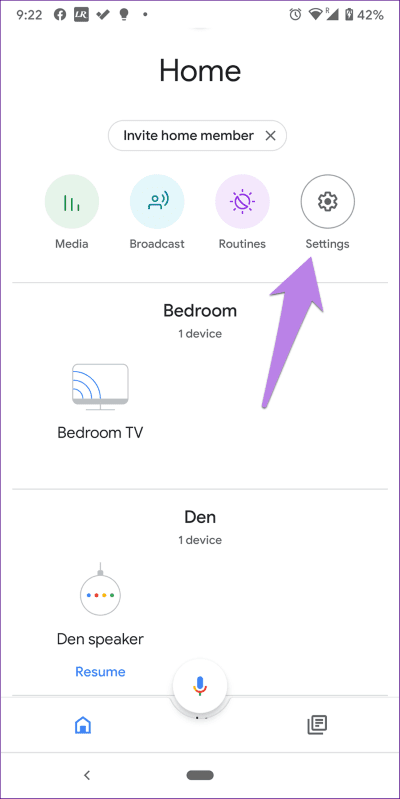
ثم ، حدد خدمة الموسيقى الافتراضية.
بمجرد قيامك بتعيين حساب موسيقي ، فقد حان الوقت لكي تطلب من مساعد Google ضبط المنبه الموسيقي. لذلك ، أصدر أحد الأوامر التالية:
ملاحظة: يعمل إنذار الوسائط على الأغاني وقوائم التشغيل في خدمة الموسيقى ومحطات الراديو.
- حسنًا Google ، اضبط إنذار [اسم قائمة التشغيل] لمدة 7 مساءً
- حسنًا ، اضبط المنبه [اسم الأغنية] على الساعة 8 مساءً
- حسنًا Google ، اضبط المنبه [اسم الراديو] على الساعة 9 صباحًا
- Okay Google, set [song name] alarm for 7 PM
- Okay Google, set [song name] alarm for 8 PM
- Okay Google, set [radio name] alarm for 9 AM
يمكنك حتى أن تطلب من Google Home ، “حسنًا Google ، تشغيل الموسيقى في الساعة 8 صباحًا” وسيطلب منك ما تقوم به.
ملاحظة: لإيقاف إنذار الموسيقى ، قل ، “حسنًا ، توقف”. تظل أوامر الإنذار الأخرى مثل إلغاء أو التحقق من الإنذارات كما هي بالنسبة لأجهزة الإنذار الموسيقية أيضًا.
5. ضبط الإنذارات
على غرار أجهزة الإنذار الموسيقية ، يمكنك أن تستيقظ على صوت شخصياتك المفضلة.
الشخصيات الموجودة حاليًا على Google Home هي:
- Lego City
- Lego Life
- Lego Friends
- Teenage Mutant Ninja Turtles
- Leonardo
- Michelangelo
- Raphael
- Donatello
- April O’Neil
- Hatchimals
لذلك ، قل الأمر ، “حسناً Google ، ضبط منبه Lego City على الساعة 8 صباحًا.”
ملاحظة: الميزة متوفرة في كندا والولايات المتحدة في الوقت الحالي باللغة الإنجليزية فقط.
6. كيفية عمل غفوة للإنذار
لعمل غفوة المنبه على Google Home ، ما عليك سوى قول “حسنًا Google ، قيلولة بعد الظهر“Okay Google, snooze.. افتراضيًا ، سيغف المنبه لمدة 10 دقائق. إذا كنت ترغب في زيادة أو تقليل وقت قيلولة بعد الظهر ، فقل “حسنًا Google ، قيلولة بعد الظهر لمدة X دقيقة.” Okay Google, snooze for X minutes. على سبيل المثال ، قيلولة بعد الظهر لمدة 15 دقيقة. ”
7. كيفية إيقاف إنذار
يمكنك إيقاف التنبيه على Google Home إما عن طريق الأوامر الصوتية أو باستخدام اللمس على جهازك. في العام الماضي ، قدمت Google وظيفة إيقاف تشغيل المنبه بمجرد قول Stop. نعم ، ليس عليك أن تقول حسناً Google قبل توقف الكلمة. لذلك عندما يبدأ المنبه بالرنين ، قل توقف.
ملاحظة: يعمل أمر الإيقاف المستقل للغة الإنجليزية فقط. لن يعمل مع أجهزة الإنذار الموسيقية.
الأوامر الأخرى لإيقاف التنبيه هي:
- Okay Google, stop
- Okay Google, stop the alarm
- Okay Google, turn off the alarm
- Okay Google, I’m up
إذا كنت ترغب في إيقاف التنبيه عن طريق لمسه يدويًا ، فإليك كيفية القيام بذلك على أجهزة Google الرئيسية المختلفة.
- Google Home: Tap on the top.
- Google Nest Mini (2nd gen): Tap in the center.
- Google Home Mini (1st gen): Press and hold either side where you change the volume
- Google Home Max: Tap on the line on the top or right side.
- Google Nest displays: Tap Stop on the screen.
8. كيفية التحقق من أجهزة الإنذار الفعلي
يمكنك عرض الإنذارات النشطة لجهاز Google Home بطريقتين – استخدام الصوت ومن تطبيق Google Home.
تحقق من إنذارات نشطة على Google Home باستخدام الأوامر الصوتية
لذلك ، استخدم الأوامر التالية:
- حسنا جوجل ، ما هي أجهزة الإنذار التي تم تعيينها
- حسنا جوجل ، عندما يكون ناقوس الخطر القادم
- حسنا جوجل ، عندما يكون بلدي ناقوس الخطر الاثنين
- حسنا جوجل ، عندما يتم التنبيه الشاي بلدي
- Okay Google, what alarms are set
- Okay Google, when is my next alarm
- Okay Google, when is my Monday alarm
- Okay Google, when is my tea alarm
شاهد انذارات Google Home على الهاتف
للتحقق من إنذارات Google Home النشطة على Android أو iPhone ، اتبع الخطوات التالية:
الخطوة 1: افتح تطبيق Google Home وانقر على جهاز Google Home. اضغط على أيقونة الإعدادات.
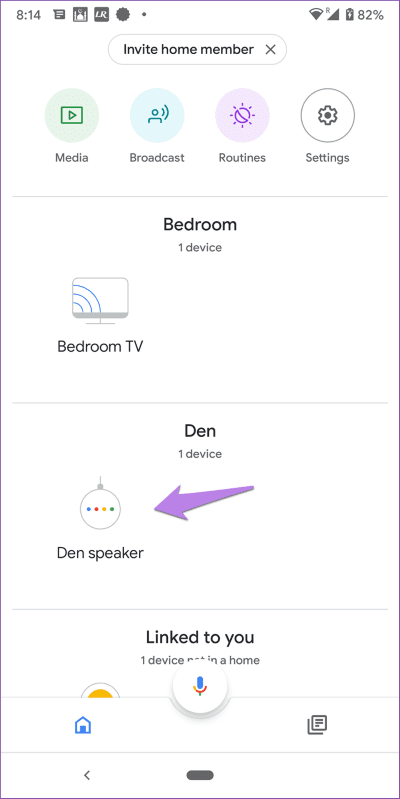
الخطوة 2: اضغط على أجهزة الإنذار والموقتات. سوف تجد كل ما تبذلونه من أجهزة الإنذار النشطة.
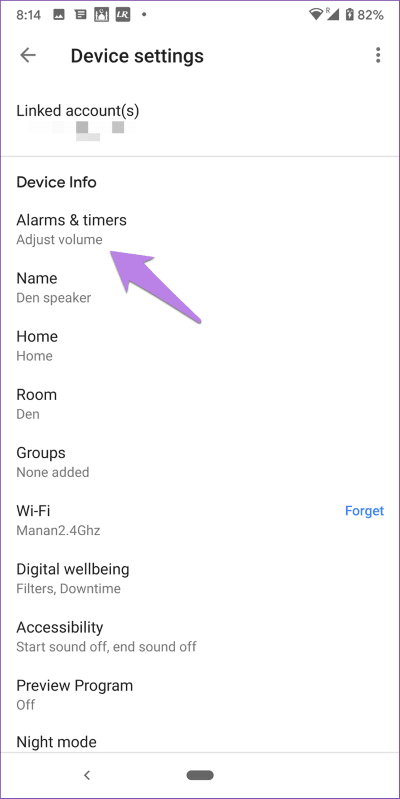
9. كيفية إلغاء الإنذار
استخدم هذه الأوامر لإلغاء إنذار على Google Home:
- حسنا جوجل ، وإلغاء التنبيه لمدة 8 صباحا
- حسنا جوجل ، إلغاء [اسم المنبه]
- Okay Google, cancel alarm for 8 AM
- Okay Google, cancel [name of alarm]
إذا كنت ترغب في إلغاء جميع الإنذارات المضبوطة ، على سبيل المثال ، “حسنًا Google ، قم بإلغاء جميع الإنذارات“. لإلغاء إنذار تم ضبطه مسبقًا ، قل “حسنًا ، قم بإلغاء التنبيه السابق”.
10. إلغاء إنذار Google Home من الهاتف
لحذف إنذار من هاتفك ، كرر الخطوات المذكورة أعلاه للتحقق من الإنذارات النشطة على تطبيق Google Home – افتح التطبيق ، وانتقل إلى إعدادات جهاز Google Home ، وانقر على Alarms & timers. ثم ، انقر فوق أيقونة التقاطع الموجودة بجوار المنبه الذي تريد إلغاؤه.
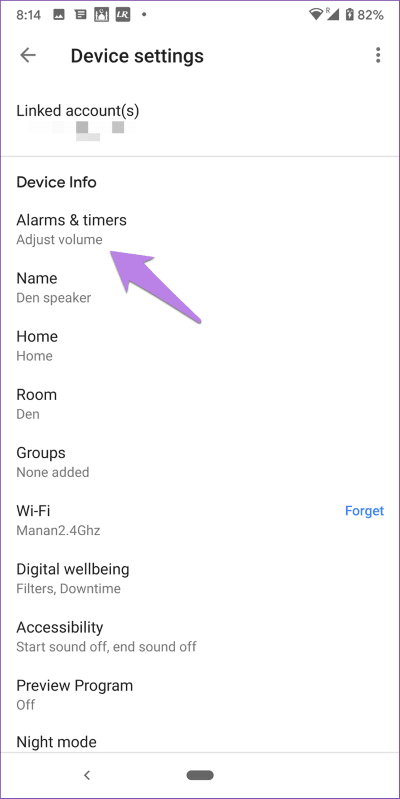
11. كيفية ضبط GOOGLE HOME من هاتف أو جهاز كمبيوتر
على الرغم من أنه يمكنك التحقق من إنذارات Google Home وإلغاءها من هاتفك ، لا يمكنك إنشاء إنذار من أي هاتف أو كمبيوتر. ولكن ، يمكنك تعيين تذكير من كل من الهاتف والكمبيوتر الشخصي ، وسوف يذكرك Google Home بذلك.
لتعيين تذكير من الهاتف ، افتح مساعد Google واطلب منه تعيين تذكير بالقول ، “تعيين تذكير لمدة 3 مساءً.”
وبالمثل ، على جهاز الكمبيوتر ، افتح Google Chrome واكتب “تعيين تذكير لـ 2 مساءً في شريط البحث”. انقر على تذكيرني على Google Now.
ملاحظة: تأكد من تسجيل الدخول إلى حساب Google نفسه على Chrome المتصل بـ Google Home.
عندما يحين وقت التذكير ، سيصدر GOOGLE HOME صوتًا. اسألها ، “حسنًا ، ما هو الإخطار”.
12. كيفية إيقاف تشغيل GOOGLE HOME من الهاتف
عندما يرن المنبه على GOOGLE HOME الخاص بك ، فلن يظهر أي إشعار على جهاز Android أو iPhone المتصل . هذا يعني أنه لا يمكنك إيقاف تشغيله مباشرةً من الهاتف. ولكن ، يمكنك إيقاف إنذار Google Home من الهاتف عن طريق إزالته من أجهزة الإنذار النشطة.
في الأساس ، عندما يبدأ المنبه في التنبيه ، افتح تطبيق Google Home. انتقل إلى إعدادات السماعة الخاصة بك ، ثم انقر فوق الإنذارات وأجهزة ضبط الوقت. اضغط على أيقونة الصليب بجانب المنبه المستمر. بهذه الطريقة ، يمكنك إيقاف الإنذارات عن بعد.
ملاحظة: مع ذلك ، تقوم بحذف المنبه. لذلك سوف تضطر إلى إضافة المنبه مرة أخرى إذا كنت ترغب في استخدامه.
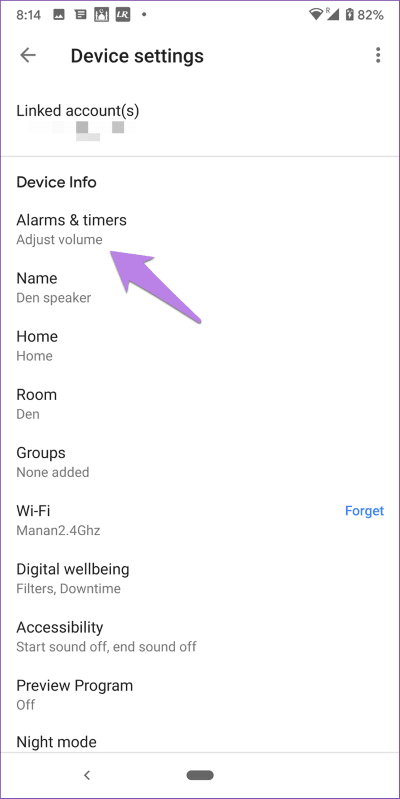
13. تغيير حجم صوت إنذار google home
هل حجم التنبيه في google home مرتفع جدًا أو هادئ جدًا؟ هل قمت بتغيير إعدادات مستوى الصوت ، ومع ذلك لم يتغير حجم التنبيه؟ ذلك لأن هناك وحدة تحكم منفصلة لجهاز الإنذار وحجم الموقت.
لاستخدام ذلك ، انتقل إلى إعدادات السماعة في تطبيق Google Home. اضغط على أجهزة الإنذار والموقتات. تغيير مستوى الصوت باستخدام شريط التمرير.
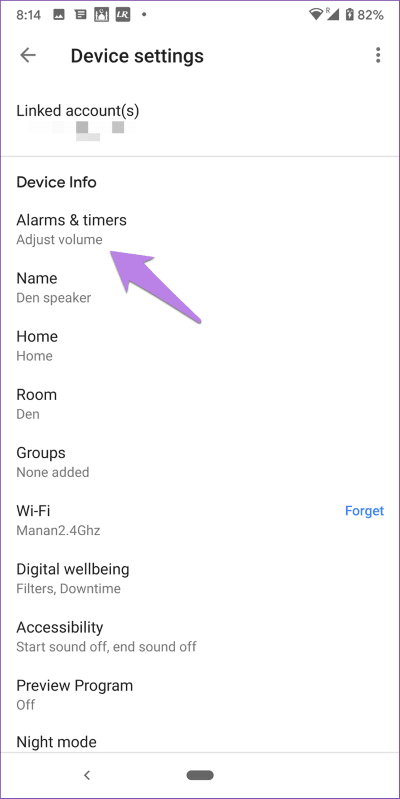
ملاحظة: لا يعمل تغيير حجم التنبيه إلا على الإنذارات العامة وليس لأجهزة الإنذار الموسيقية أو الشخصية. سيتم تشغيلها على مستوى الصوت المحدد مسبقًا في صفحة Google الرئيسية.
14. كم من الوقت يعمل مساعد GOOGLE على إنذار
سيستمر صوت المنبه من أجهزة Google Home في الصوت لمدة 10 دقائق إذا لم يتوقف أو تم تأجيله.
15. ماذا يحدث للإنذارات إذا لم يكن هناك إنترنت
ستبقى أجهزة الإنذار سليمة في حالة وجود مشكلة في الإنترنت أو في حالات عدم وجود الإنترنت. في حالة ضبط المنبه الموسيقي ، وهناك مشكلة في شبكة Wi-Fi ، ستصدر نغمة التنبيه العامة.
أيقظني
تلك كانت بعض الأشياء المثيرة للاهتمام حول الإنذارات على Google Home. يمكنك حتى إنشاء إجراءات مساعد Google في وقت التنبيه. على سبيل المثال ، يمكن أن يكون لديك روتين حيث سيتم تشغيل الأنوار وسيخبرك المساعد عن يومك.